Uzziniet, kā mainīt veidnes izkārtojuma krāsu Clipchamp iOS programmā. Šis līdzeklis ir lieliski noderīgs lietotājiem, kuri vēlas, lai viņu videoklipi atbilst viņu zīmolam.
1. darbība. Jauna videoklipa izveide
Sākuma ekrānā pieskarieties pie cilnesVeidnes atlase.
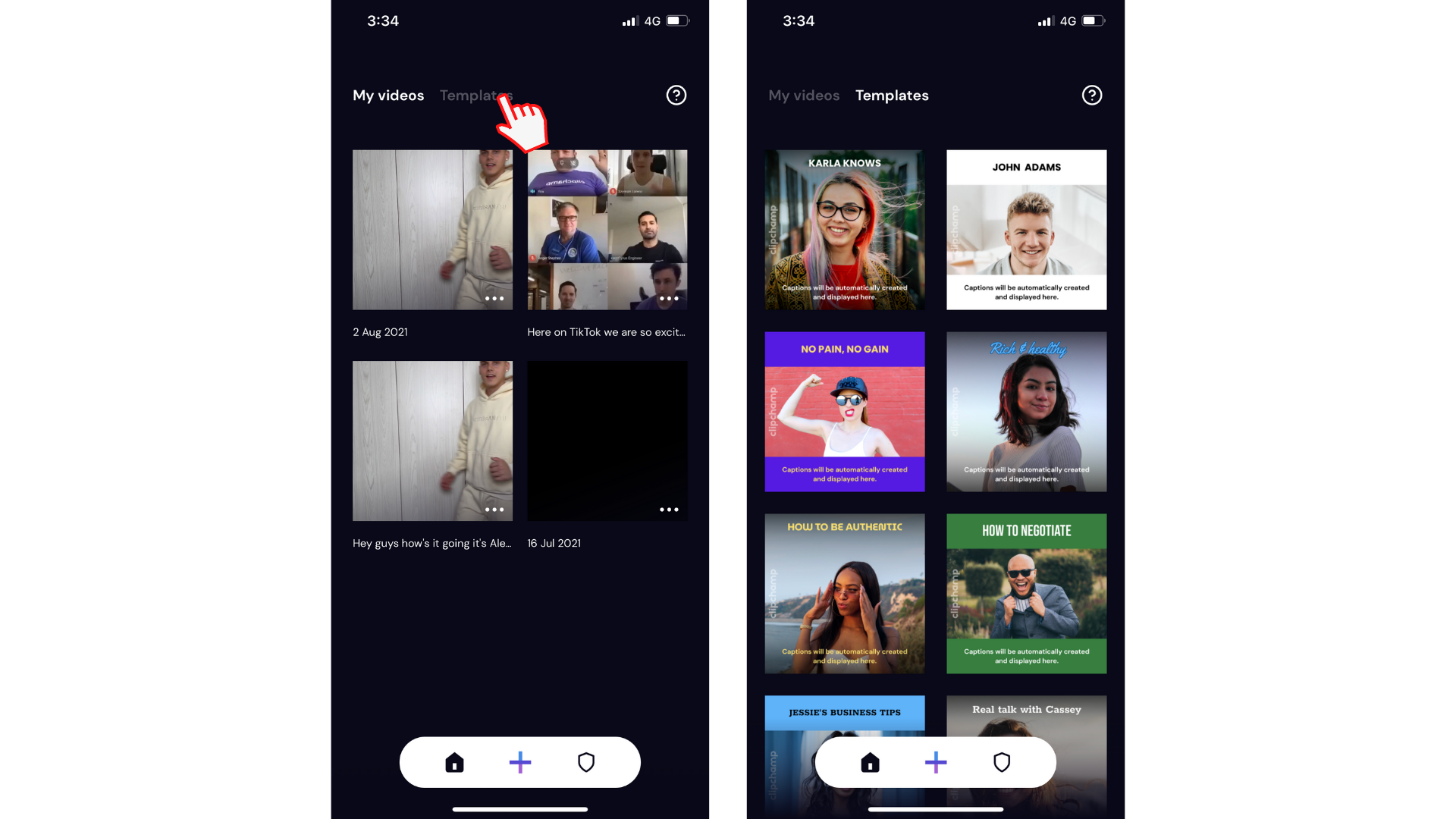
Pieskarieties pie veidnes , kuru vēlaties izmantot. Pārdēvējiet video, ievadot jaunu virsrakstu. Kad esat gatavs turpināt , pieskarieties pie Turpināt.
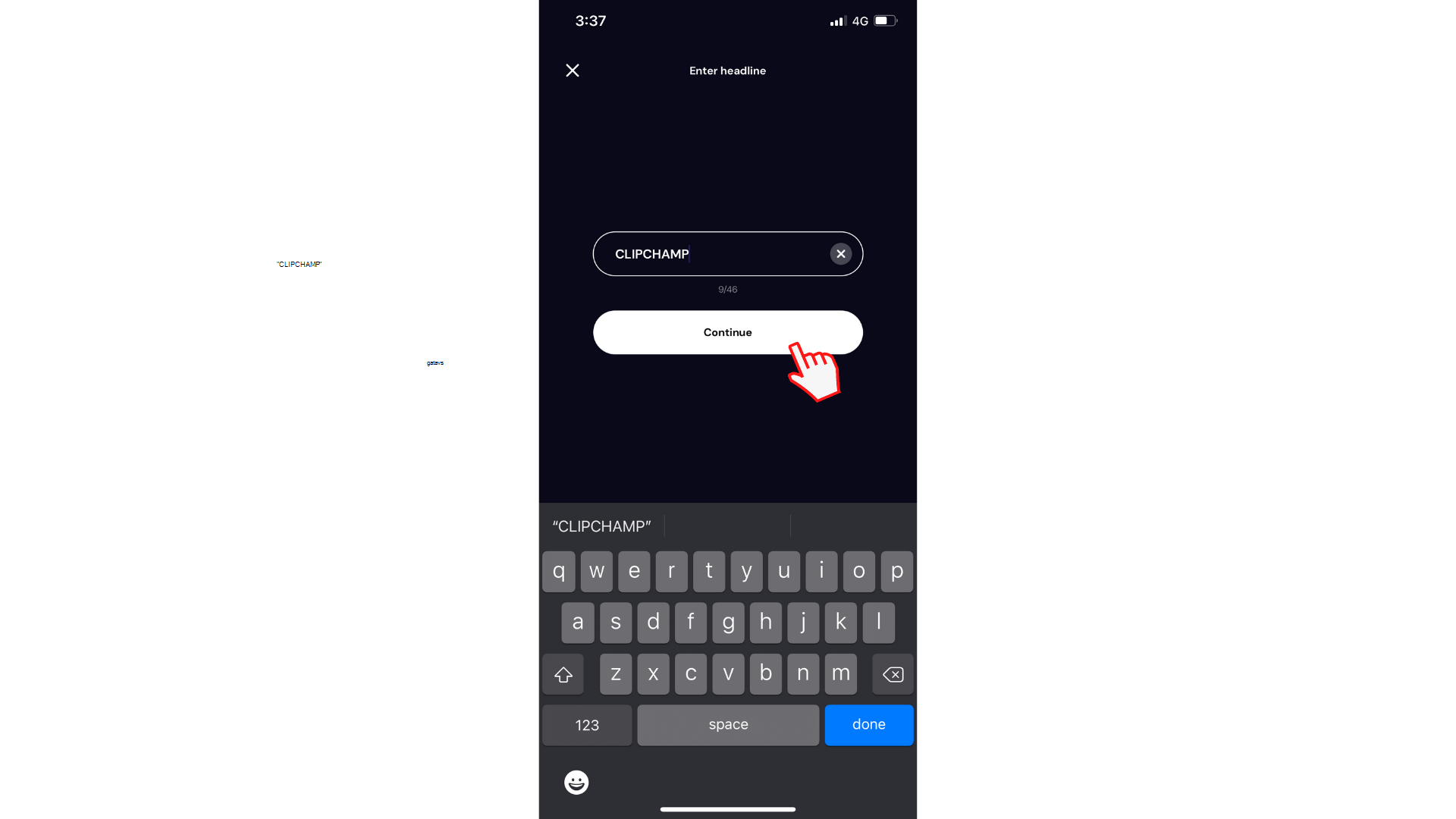
Izvēlieties videoklipu, ko pievienot veidnei no fotoattēliem no kameras, vai ierakstiet jaunu video. Pieskarieties pogai Atlasīt video , pieskarieties video , kuru vēlaties izmantot, un pēc tam pieskarieties pie Tālāk. Paraksti tiek ģenerēti automātiski. Kad paraksti ir veikti, rediģēšana tiek atvērta automātiski.
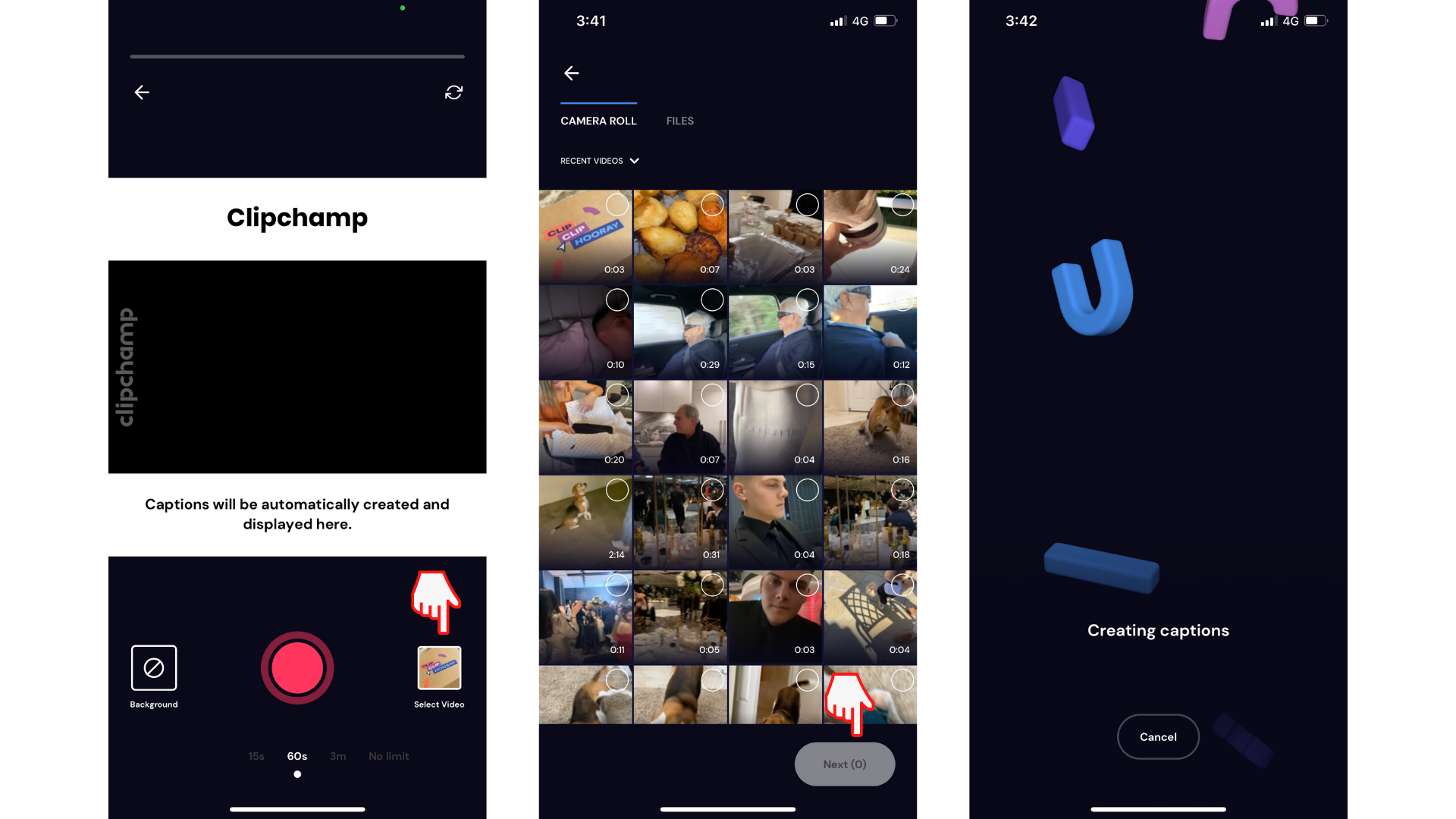
2. darbība. Veidnes krāsas mainīšana
Pieskarieties purpursarkanajā laika grafikā. Tiks parādītas piecas dažādas rediģēšanas opcijas. Pieskarieties pie apļa opcijas, lai mainītu veidnes fona krāsu.
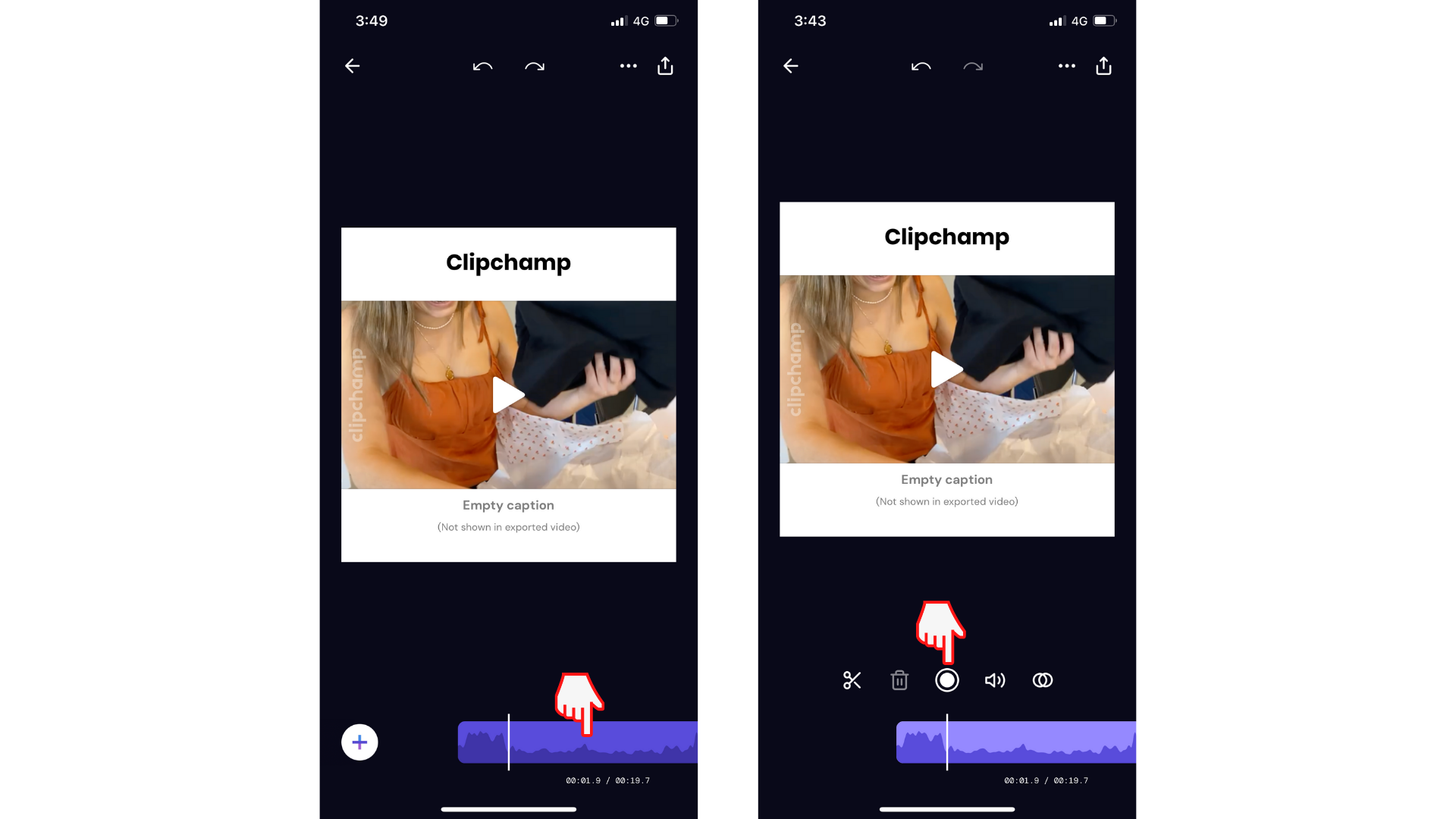
Krāsu opciju rīkjosla tiks parādīta ekrāna apakšdaļā. Pavelciet pa kreisi un pa labi, lai ritinātu mūsu krāsu bibliotēku. Pieskarieties vajadzīgajai krāsai un pēc tam pieskarieties pie Gatavs, lai atgrieztos redaktorā.
Varat arī nokopēt un ielīmēt noteiktu heksadecimālākoda nosaukumu meklēšanas joslā, lai tas atbilstu jūsu zīmolam.
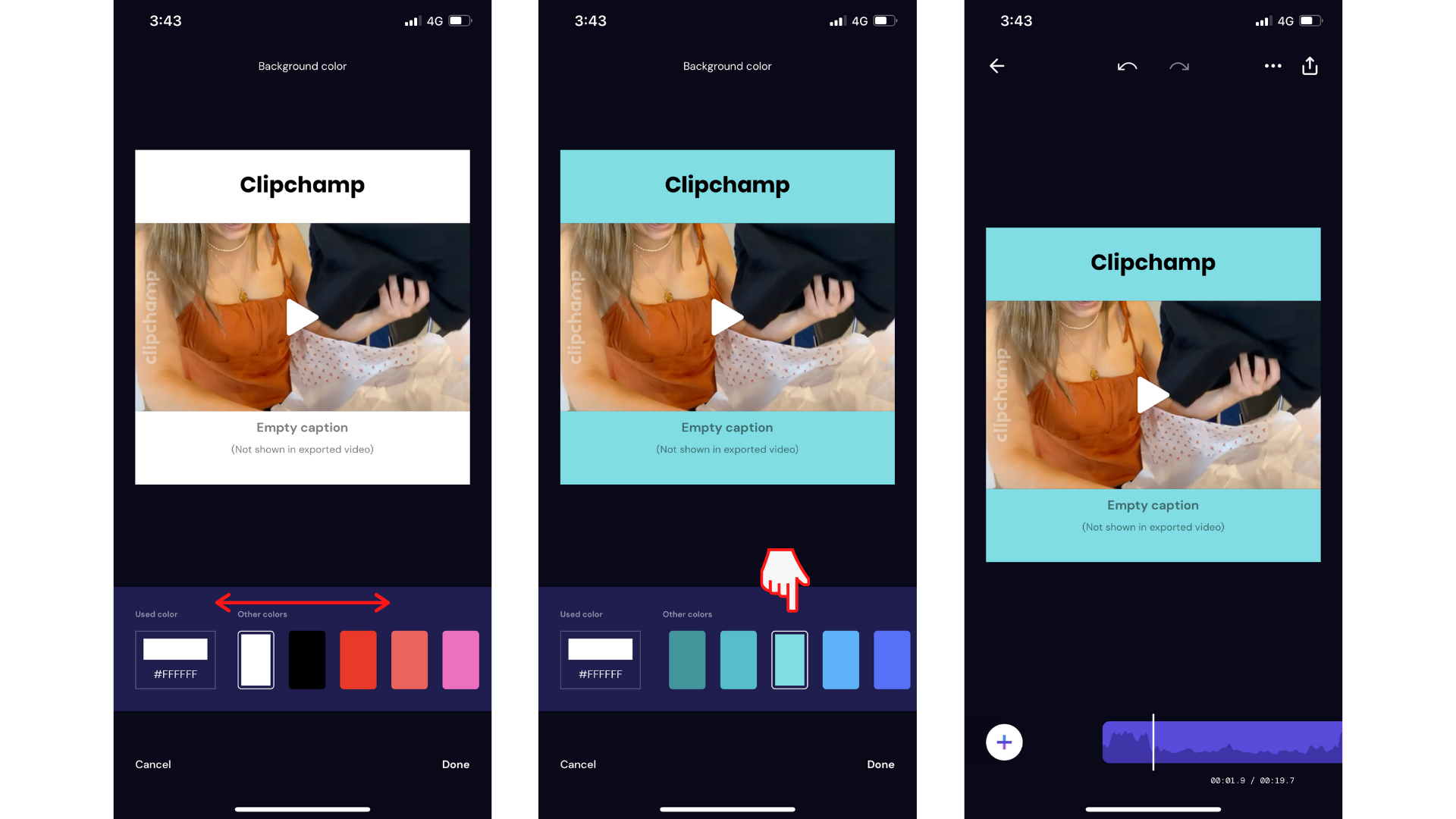
Izmēģiniet mūsu iOS programmu.
Lai sāktu darbu, lejupielādējiet bezmaksas programmu Clipchamp iOS .










